CR2 画像を JPG に変換すると、画像が簡単に表示、管理、共有できるようになります。 したがって、この記事では、それを行うための主要な方法を共有します。
キヤノンが開発した CR2 は、画像処理を行わずに損失のない情報を保存する RAW デジタル写真フォーマットです。 さらに、他のほとんどの写真形式とは異なり、ほぼ 14 ビットの RGB を記録します。 ただし、CR2 画像の管理はかなり難しいため、ユーザーは CR2 画像を JPG に変換する必要があります。
Windows 上で CR2 写真を JPG に変換することに興味がある場合は、この記事が役に立ちます。 この記事では、そのための最も簡単な方法を説明します。 ただし、最初に行うべきことは、 重複した写真を削除する デバイス上に不要なイメージのコピーが存在しないようにするために、コンピュータから削除してください。
重複した画像を削除した後、以下のガイドに従って画像を目的の形式に変更できます。
CR2 画像を JPG に変換する主な方法
CR2 写真から JPG 画像を作成する方法は次のとおりです。
方法 1: フォト ギャラリー経由で CR2 を JPG に変換する
コンピュータのフォト ギャラリーを使用して、画像を次々に JPG 形式に変換できます。 次の手順では、その方法について説明します。
- まず、 フォトギャラリー あなたのコンピュータ上で。
- 次に、JPG に変換したい CR2 画像を見つけてダブルクリックします。
- 選択する 管理 画面上のメニューから。
- 選択してください コピーを作成する 利用可能なオプションから。
- 変換された画像を保存する場所に移動します。
- 最後に、コピーした写真を任意の名前と JPG として選択した形式で保存します。
こちらもお読みください: 最高の重複写真ファインダー&クリーナー
方法 2: 画像コンバーターを使用する
画像を CR2 から JPG に一括変換したい場合は、画像コンバーターを使用するのが最も適切なオプションです。 マーケットプレイスには、写真をある形式から別の形式に変更するソフトウェアがたくさんあります。 ただし、それらすべてが信頼できるわけではありません。 したがって、ここでは、よく調査されたリストをまとめました。
トップのオフラインおよびオンライン画像コンバーター (フリーウェアを含む)。1. ファイルビューアプラス4
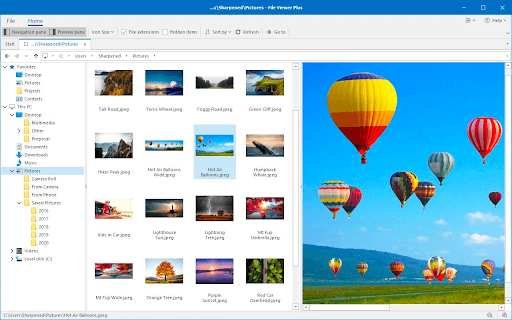
まず、File Viewer Plus 4 を見てみましょう。 300 以上のファイル形式 (CR2 を含む) を表示および変換できる最も推奨されるソフトウェアの 1 つです。 さらに、変換速度が速く、将来の変換のために設定を保存するオプションがあることでよく知られています。 さらに、その興味深い機能をいくつか紹介します。
- 画像に加えて、オーディオファイルやビデオファイルも変換します
- 画像編集のための高度なツールを誇ります
- バッチコンバータの機能を設定できます
ダウンロード中
2. CR2コンバーター
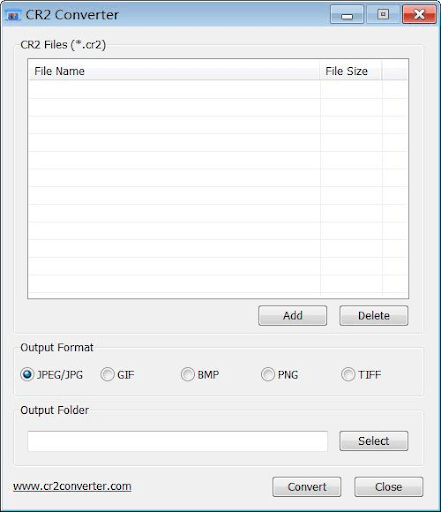
CR2コンバーターの登場です。 画像形式をCR2からJPGに変更する無料の写真変換ソフトウェアです。 JPG に加えて、画像を JPEG、BMP、GIF、TIFF などのさまざまな形式に変換できます。 さらに、次のような注目すべき特徴があります。
- 初心者に優しいインターフェース
- ドラッグ アンド ドロップ オプションで写真を追加します
- ファイルを名前とサイズに従って整理できます
ダウンロード中
3. CR2からJPGへのコンバーター
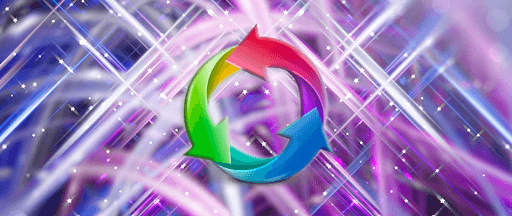
Media Freeware によって開発された CR2 to JPG Converter は、CR2 画像を JPG に変換することで簡単に共有できるようにするもう 1 つのソフトウェアです。 さらに、次の機能により、CR2 画像を JPG に変換するのに最適なソフトウェアの 1 つになります。
- ユーザーフレンドリーなインターフェース
- 画像のサイズ、色、品質、その他の設定をカスタマイズできます
ダウンロード中
4. バッチ画像リサイザー
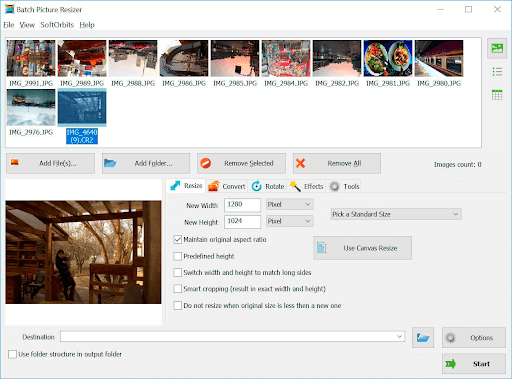
これは、Batch Picture Resizer と呼ばれる軽量の 2-in-1 ソフトウェアです。 このソフトウェアを使用して、画像のサイズを変更したり、CR2 画像を JPG に変換したりできます。 さらに、このソフトウェアを使用すると、写真をミラーリング、反転、回転することができます。 さらに、このソフトウェアのその他の有益な機能をいくつか紹介します。
- 使いやすいインターフェース
- 写真に透かしを入れることができます
- 無料トライアルを誇る
ダウンロード中
5. クラウド変換
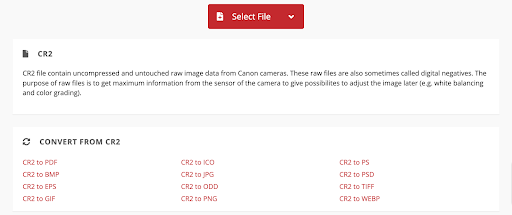
オンライン CR2 から JPG 画像へのコンバーターをお探しの場合は、CloudConvert を選択できます。 200 以上の写真形式のサポートなど、さまざまな機能を備えた信頼できるソフトウェアです。
- 画像の解像度、サイズ、品質を調整できます
- アプリケーションユーザー向けのカスタム統合をサポートする強力な API を誇ります
ダウンロード中
こちらもお読みください: 最高の無料 PDF から JPG コンバーター
方法 3: ペイントを使用します。 ネット
ペイントをお持ちであれば。 NET がコンピュータにインストールされている場合、それを使用して任意の画像を CR2 から JPG 形式に変換できます。 必要なのは、以下に共有する手順に従うことだけです。
- まず、forums.getpaint.net から RAW FileType プラグインをダウンロードして取得します。
- 次に、ZIP フォルダーの解凍を実行します。
- をコピーします RawFileType.dll、RawFileTypeOptions.txt、 そして LibRaw 解凍したフォルダーからファイルを取り出します。
- ここで、 勝利+E ファイル エクスプローラー ウィンドウを開くショートカット。
- に行きます ファイルタイプ ペイント内に存在するフォルダー。 NETのインストールディレクトリ。
- 前の手順でコピーしたファイルを貼り付けます。
- さて、起動してください ペイント。 ネット アプリケーションを選択して ファイル。
- 選ぶ 開ける CR2 イメージをインポートします。
- 必要に応じて画像を編集します。
- 上記の手順を完了したら、次の場所に移動します。 ファイル メニュー。
- 選択する 名前を付けて保存 画面上のメニューから。
- から希望の形式を選択します ファイルの種類として保存 オプション。
- 最後に選択します 保存 CR2 から JPG 形式に変換された画像を取得します。
CR2 画像を JPG に変換
この記事は、CR2 画像を JPG に変換するのに役立ちました。 上記のガイドで共有されているいずれかの方法に従ってこれを行うことができます。 この記事に関して混乱や質問がある場合は、コメント欄からご連絡ください。 さらに役立つ技術ガイドについては、引き続きお問い合わせください。